- Szerző Abigail Brown [email protected].
- Public 2024-01-07 19:03.
- Utoljára módosítva 2025-01-24 12:11.
Amit tudni kell
- Ha iPadjén van Kezdőlap gomb, nyomja meg és engedje fel a top és Home gombot a képernyőkép készítéséhez.
- Nincs Kezdőlap gomb? Nyomja meg és engedje fel a top és Hangerő növelése gombot.
- Az Apple Pencilt úgy is használhatja, hogy a sarokból felfelé csúsztatja.
Ez a cikk három módszert ismertet, hogyan készíthet képernyőképet iPaden, és hol találja meg ezeket a képernyőfelvételeket.
Képernyőkép készítése iPaden a Kezdőlap gombbal
Ha olyan iPaddel rendelkezik, amely rendelkezik Kezdőlap gombbal, mint például a régebbi iPad Air és iPad Pro vagy iPad Mini, akkor a képernyőkép készítése egyszerű.
A cikkben található utasítások az iPadOS 14 és régebbi verzióira vonatkoznak.
Nyomja meg és engedje fel egyszerre a top és a Home gombot. Látni fogja, hogy a képernyő villog, és hallani fogja a kamera zárhangját.
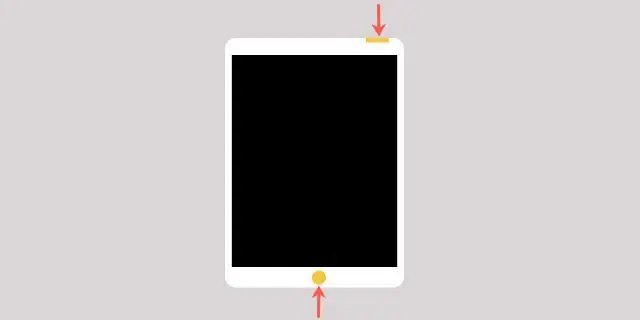
Az indexkép megjelenik a képernyő bal alsó sarkában. Érintse meg az azonnali megtekintéséhez, vagy várjon későbbre, amit alább ismertetünk. Ha úgy dönt, hogy későbbre vár, az indexkép elcsúszik anélkül, hogy bármit is tenne.
Képernyőfelvétel készítése iPaden Home gomb nélkül
Ha olyan iPaddel rendelkezik, amelyen nincs Kezdőlap gomb (például iPad Pro vagy az új iPad Air), akkor a képernyőkép készítése ugyanolyan egyszerű.
Nyomja meg és engedje fel egyszerre a top gombot és a Hangerő növelése gombot (amely a jobb oldalon található). Más iPad modellekhez hasonlóan a képernyő villogni fog, és hallani fogja a kamera hangját.
Az iOS 15-től kezdve bármelyik hangerőgombot használhatja. Nincs korlátozva a Hangerő növelése gomb használatára.
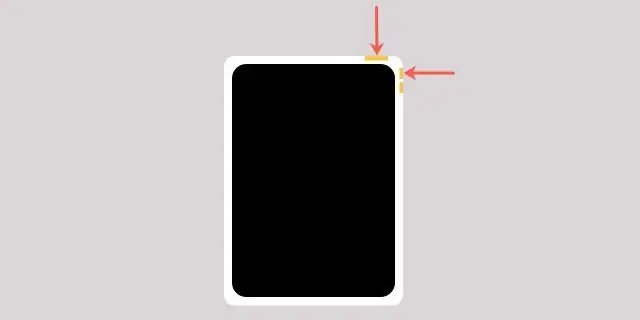
Koppintson az indexkép azonnali megtekintéséhez, vagy tekintse meg az alábbi lépéseket, hogy később megtekinthesse a Fotók között.
Az iPad képernyőképének megtekintése
Ha képernyőképet készít iPadjén a fent leírt gombok használatával, és nem tekinti meg azonnal az indexképet, ne aggódjon. A képernyőkép ezután automatikusan mentésre kerül a Fotók közé.
- Nyissa meg Photos az iPaden.
-
Ha el van rejtve, jelenítse meg a bal oldali oldalsávot a bal felső sarokban található Sidebar gomb megérintésével.

Image -
Koppintson a kibontáshoz Médiatípusok.

Image -
Válassza ki a következőt: Screenshots.

Image
A képernyőképeit a rendszer ugyanúgy kezeli, mint az iPad kamerájával készített többi fotót. Válasszon egyet a teljes képernyős megjelenítéshez. Ezután a felül található gombokkal ossza meg egy névjegygel, szerkessze a beépített eszközökkel, vagy jelölje meg kedvencként.
Ha megérinti a bélyegkép azonnali megtekintéséhez, a képernyőkép nem kerül mentésre automatikusan. A mentéshez koppintson a Kész gombra a bal felső sarokban.
Készítsen képernyőképet iPaden Apple ceruzával
Ha Apple Pencilt használ az iPaddel, akkor azt is használhatja képernyőképek készítésére.
- Helyezze az Apple Pencilt az iPad képernyőjének egyik alsó sarkába.
- Csúsztassa felfelé az Apple Pencilt, és a képernyő egy dobozba zsugorodik.
-
Engedje el az Apple Pencilt a felvétel elkészítéséhez. Észreveszi, hogy a képernyő röviden felvillan, és hallani fogja a fényképezőgép zárhangját.

Image
A képernyőképe ezután elöl és középen van, ahol azonnal megjegyzésekkel elláthatja az iPad alján található jelölőeszközeivel, megoszthatja vagy mentheti.
Képernyőkép megosztása vagy mentése
A képernyőkép megosztásához érintse meg a Megosztás gombot a jobb felső sarokban. Válasszon ki egy névjegyet a képernyőkép elküldéséhez az Üzenetek alkalmazásban, vagy válasszon egy alkalmazást, például a Mail vagy a Reminders.
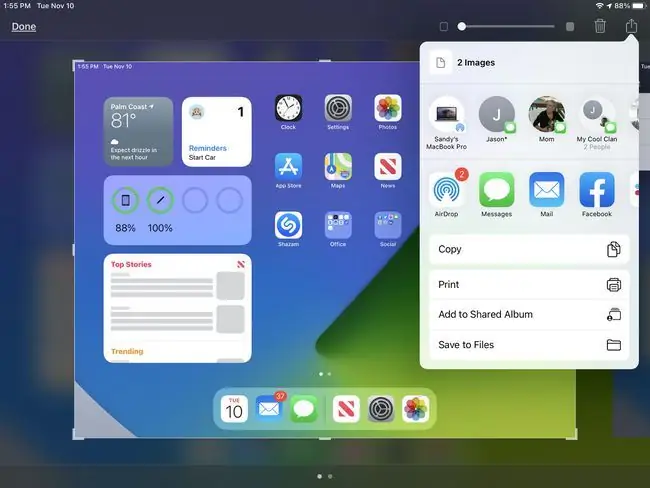
A képernyőkép Fényképek vagy Fájlok mappába mentéséhez koppintson a Kész elemre a bal felső sarokban, és válassza ki.
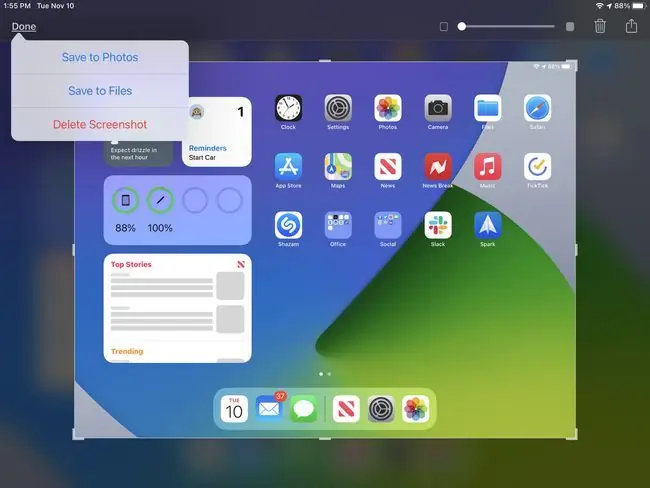
Ezekkel a módszerekkel is megoszthatja vagy mentheti a képernyőképet, miután a jelölőeszközökkel megjegyzéseket helyez el.
Rögzítsen iPad képernyőképet egyszerűen bármihez
Nem számít, mi az oka annak, hogy képernyőképet készít iPaden, láthatja, milyen egyszerű. Kérdezze meg a barátját, hogy melyik gombot használja, mutassa meg anyjának, hogyan kell üzenetet küldeni, vagy mentsen el egy felvételt arról, amikor túljutott ezen a kemény szinten a játékban. A képernyőképek egyszerűvé teszik!






